Làm thế nào để tạo một chiến dịch quảng cáo tìm kiếm Google Ads hiệu quả?
Nếu anh/ chị muốn khám phá cách sử dụng Google Ads tìm kiếm để tiếp cận đúng đối tượng khách hàng và tăng cường doanh số bán hàng, bài viết này chính là hướng dẫn chi tiết và hoàn hảo nhất dành cho anh/ chị.
Hãy cùng Tiếp Thị Tử Tế chuẩn bị một tài khoản Google Ads và trực tiếp thực hành theo những bước dưới đây.
1. Tạo chiến dịch
Bước 1: Mở tài khoản Google Ads (tài khoản con). Tại giao diện tổng quan của Google Ads, phía bên tay phải sẽ có thanh menu, chọn mục chiến dịch.
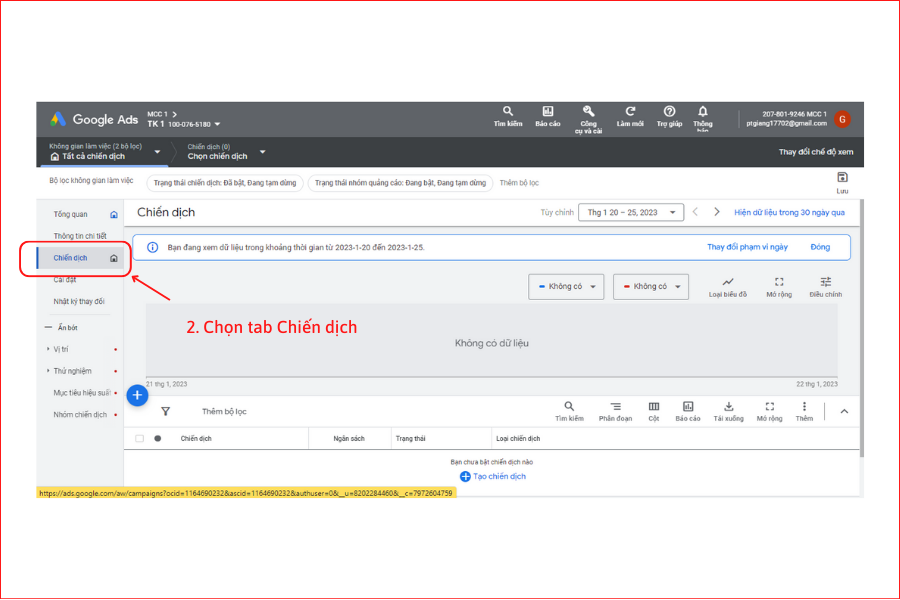
Bước 2: Nhấn vào dấu (+) màu xanh lam và chọn (+) Chiến dịch mới
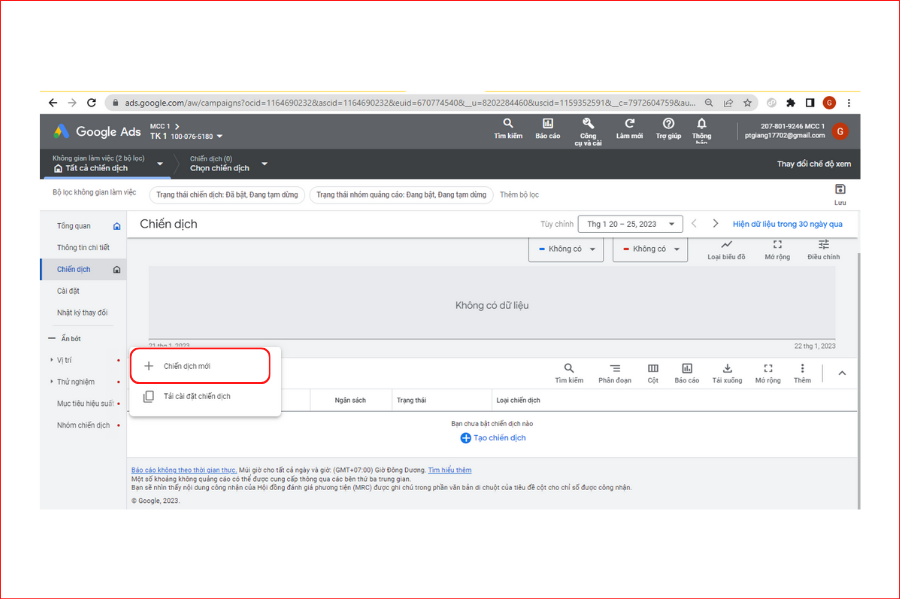
Bước 3: Chọn mục tiêu chiến dịch
Tại mục tiêu của chiến dịch, chọn ô cuối cùng “Tạo một chiến dịch mà không cần hướng dẫn về mục tiêu”.
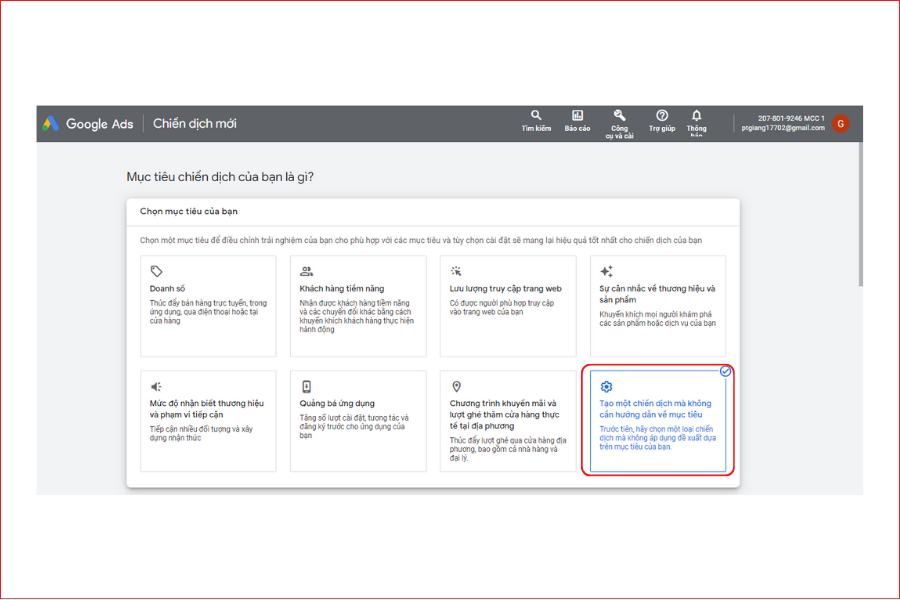
Tại mục loại chiến dịch chọn “Chiến dịch tìm kiếm”.
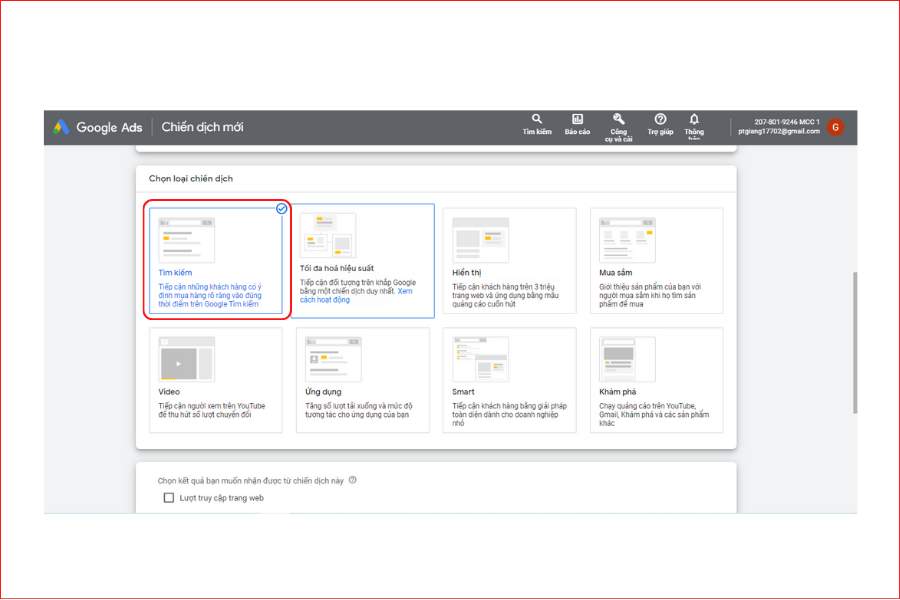
Tại phần “chọn kết quả bạn muốn nhận được từ chiến dịch này” bạn có thể không chọn gì, Google sẽ tự hiểu là bạn chọn lượt truy cập web, còn không có thể tuỳ chọn theo mục tiêu quảng cáo của bạn.
Tên chiến dịch: Càn có một quy tắc đặt tên chung, để dễ dàng hơn trong việc quản lý cũng như vận hành. Với những website bán nhiều loại sản phẩm, nên chia mỗi chiến dịch sẽ chạy cho 1 loại sản phẩm/1 danh mục sản phẩm khác nhau. Và đặt tên chiến dịch theo tên của danh mục sản phẩm đó. Ví dụ như web bán sổ da, ví, bút, hộp quà,… thì mình sẽ đặt 1 chiến dịch riêng cho sổ da. Sau đó chọn “Tiếp tục”.
Bước 4: Đặt giá thầu
Google sẽ yêu cầu bạn chọn chỉ số mà bạn muốn tập trung vào cho chiến dịch của mình và xem các tùy chọn đặt giá thầu để giúp bạn tối ưu hóa cho chiến dịch đó; bao gồm các chỉ số: Lượt chuyển đổi; Giá trị chuyển đổi; Lượt nhấp; Tỷ lệ hiển thị.
Đồng thời bạn cũng có thể đặt giá thầu tối đa cho chúng. Ví dụ bạn đặt 1000đ cho lượt nhấp, thì mỗi lượt nhấp vào quảng cáo của bạn sẽ mất nhiều nhất là 1000đ hoặc ít hơn.
Thường phần giá thầu chúng ta nên chọn CPC thủ công để dễ quản lý, phần này sẽ được cài đặt sau khi tạo xong quảng cáo.
Chọn Tiếp theo.
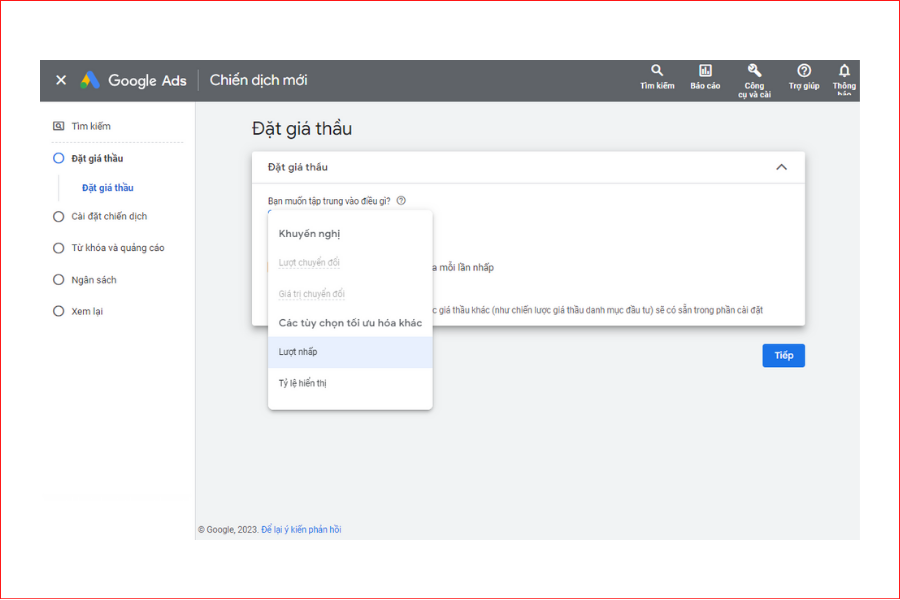
Bước 5: Cài đặt chiến dịch
- Mạng
Cài đặt này cho phép bạn chọn quảng cáo của mình hiển thị trên những mạng nào:
- Mạng tìm kiếm: Quảng cáo có thể xuất hiện trên Google Tìm kiếm và các trang web khác của Google khi mọi người tìm kiếm những cụm từ có liên quan đến từ khóa của bạn. Đối tác ở đây là các trang web hợp tác với Google để hiển thị quảng cáo trên kết quả tìm kiếm của họ.
- Mạng hiển thị: Hiển thị trên hệ thống các trang web hợp tác với Google để hiển thị quảng cáo, quảng cáo sẽ hiển thị và tiếp cận người dùng khi họ tìm kiếm, lướt web hay xem video trên YouTube, kiểm tra tài khoản Gmail,… Mục tiêu của chúng là hiển thị và tiếp cận nhiều người dùng nhất có thể.
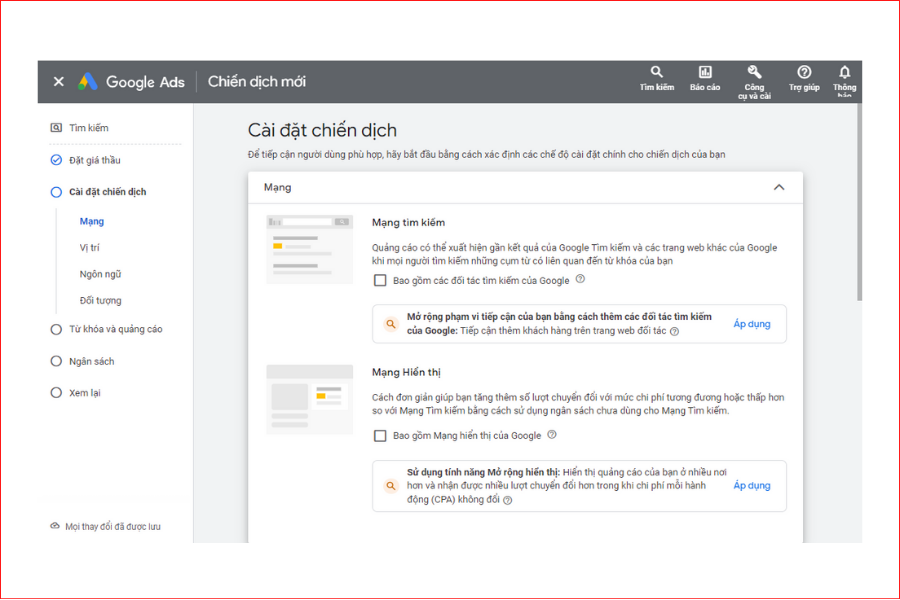
Cần xem xét kỹ đặc tính sản phẩm để lựa chọn phần này, bởi việc hiển thị sẽ ảnh hưởng trực tiếp đến chi phí quảng cáo của bạn. Ví dụ một dịch vụ cần thiết và có tính thời điểm như taxi, chỉ nên chọn mạng tìm kiếm hoặc không chọn mạng nào. Ví dụ chạy quảng cáo cho các sản phẩm sổ da, đối với chiến dịch tìm kiếm tôi không lựa chọn mạng nào, chỉ hướng đến khách hàng tìm kiếm trên Google.
- Vị trí
Chọn vị trí theo quốc gia, lãnh thổ mà doanh nghiệp cung cấp sản phẩm/dịch vụ.
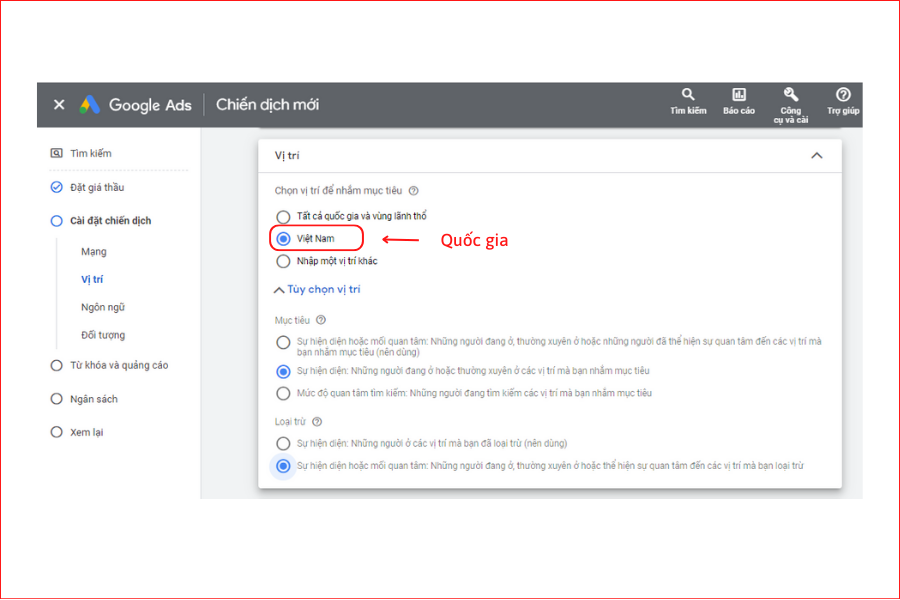
Có thể sử dụng vị trí nhỏ hơn khi nhấn vào nhập một vị trí khác. Nhập tên vị trí muốn nhắm đến.
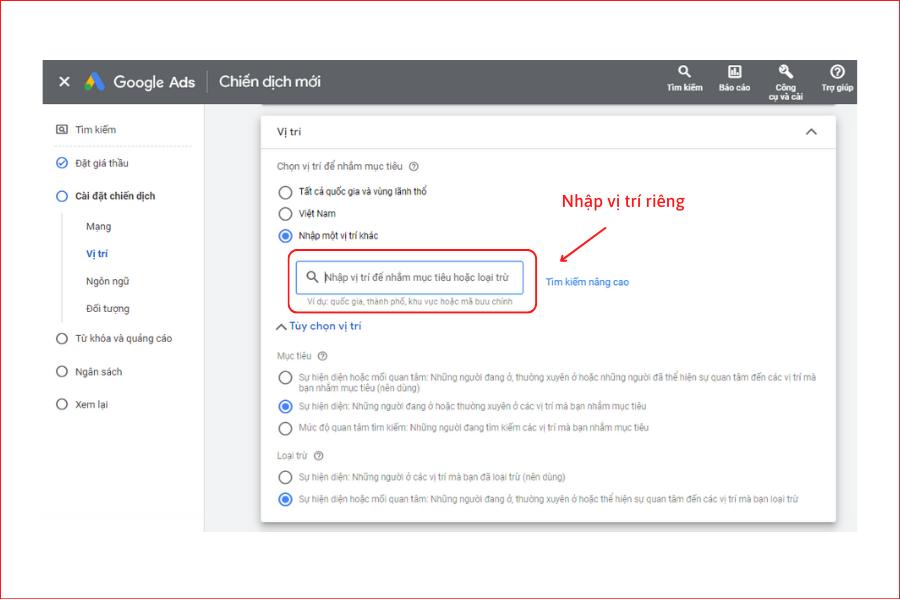
Tại phần “tìm kiếm nâng cao”, bạn có thể nhập trực tiếp vị trí mục tiêu hoặc loại trừ, đặc biệt có thể khoanh vùng các vị trí này với bán kính bao nhiêu. Ví dụ quanh thành phố Hà Nội 10km.
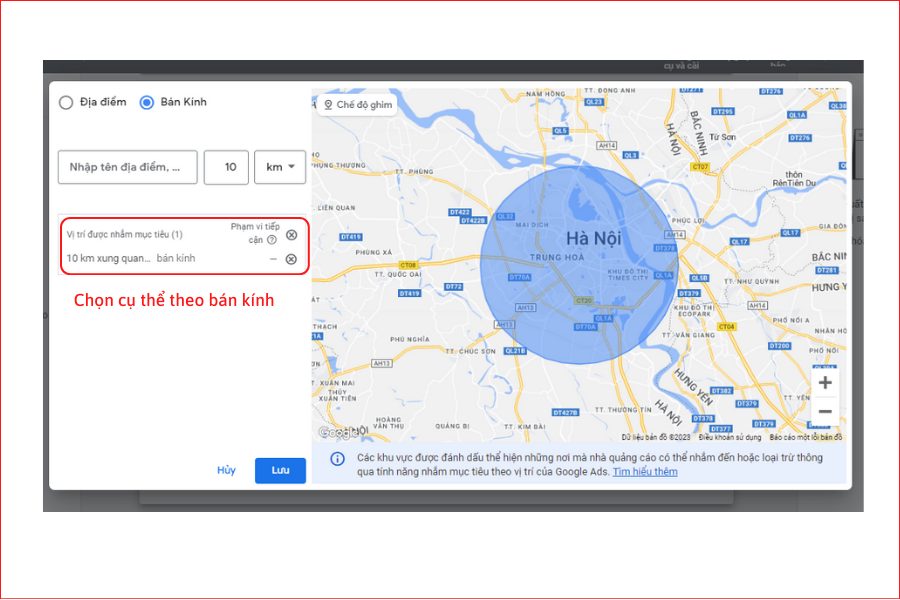
Tại mục tùy chọn vị trí:
Mục tiêu chọn “Sự hiện diện: Những người đang ở hoặc thường xuyên ở các vị trí mà bạn nhắm mục tiêu”.
Loại trừ chọn “Sự hiện diện hoặc mối quan tâm: Những người đang ở, thường xuyên ở hoặc thể hiện sự quan tâm đến các vị trí mà bạn loại trừ”.
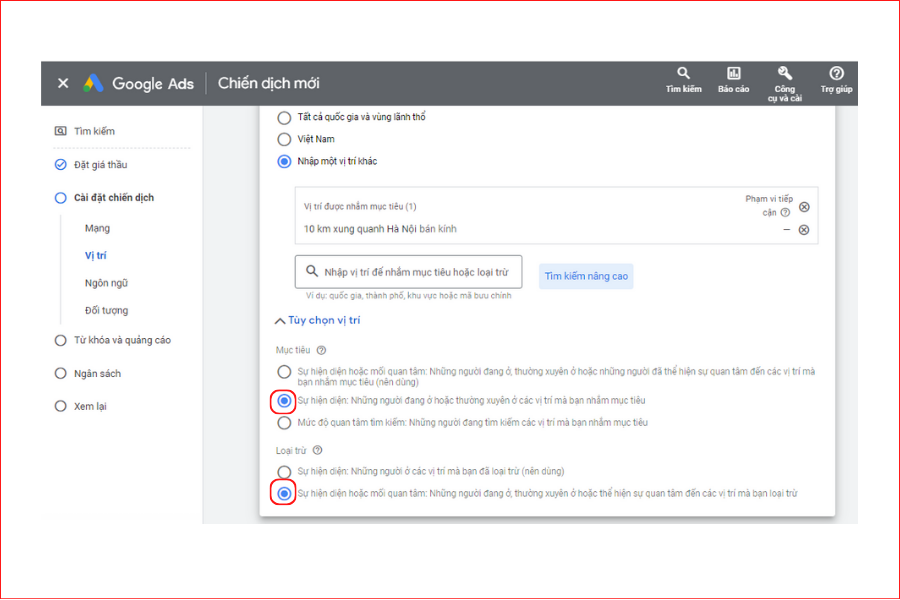
- Ngôn ngữ
Ở đây là ngôn ngữ mà máy tính của bạn sử dụng, không phải ngôn ngữ mà chúng ta giao tiếp hàng ngày. Chọn “Tất cả ngôn ngữ”.
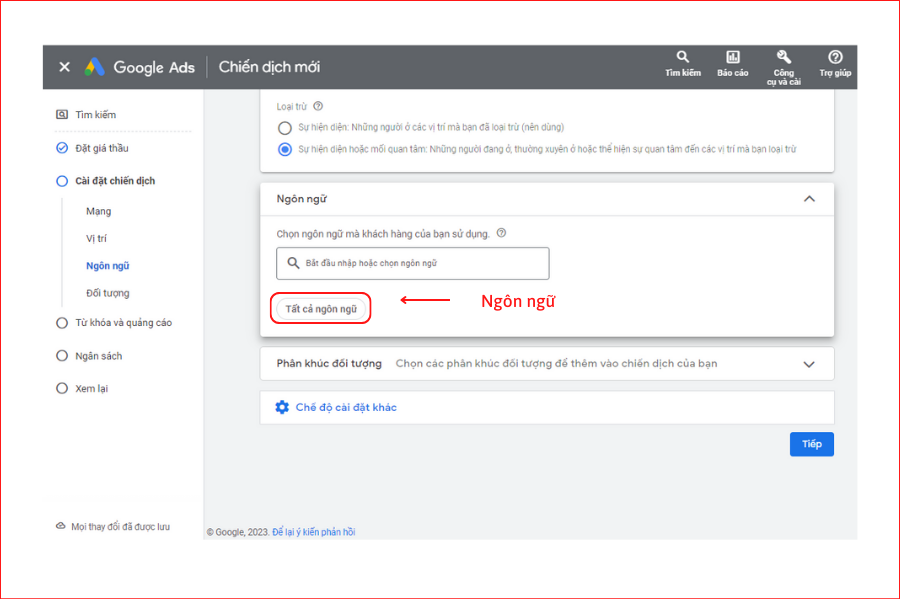
- Phân khúc đối tượng và cài đặt khác
Phần này khuyến nghị nên để theo mặc định của Google Ads:
– Xoay vòng quảng cáo: Tối ưu hóa: Ưu tiên những quảng cáo hoạt động tốt nhất.
– Ngày bắt đầu và ngày kết thúc: Từ ngày lên chiến lịch và không có thời hạn kết thúc.
– Lịch quảng cáo: Cả ngày.
→ Thời gian quảng cáo có thể tùy chỉnh, bạn có thể đặt lịch để quảng cáo bật vào những thời điểm nhất định trong ngày, phù hợp với mục tiêu và ngân sách của doanh nghiệp.
– Tùy chọn URL của chiến dịch: Chưa đặt tùy chọn nào.
– Cài đặt Quảng cáo tìm kiếm động: Nhận nhắm mục tiêu tìm kiếm tự động và dòng tiêu đề quảng cáo được tùy chỉnh dựa trên trang.
→ Thường các phần này sẽ để mặc định theo cài đặt của Google.
Nhấn “Tiếp tục” để chuyển sang phần Nhóm quảng cáo và viết mẫu quảng cáo.
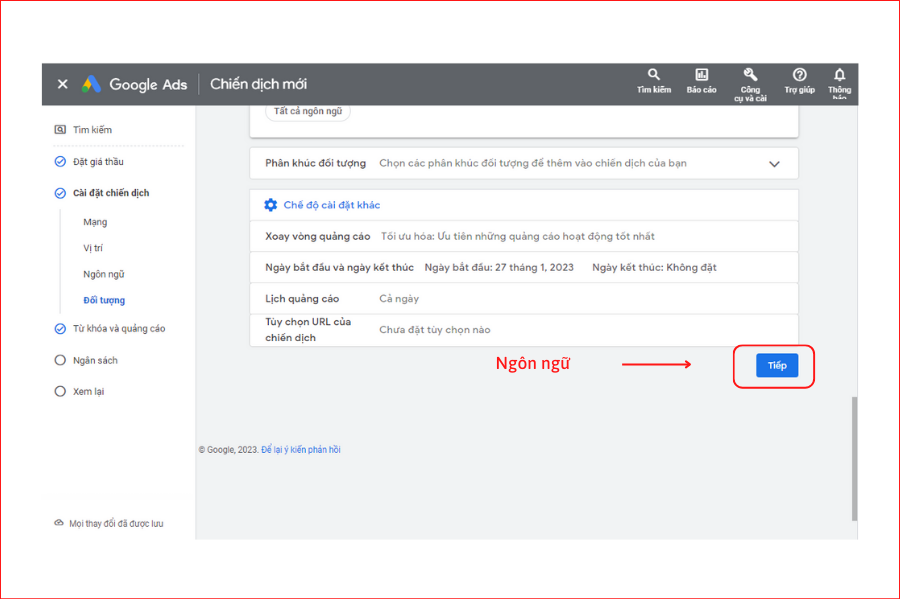
Cài đặt chiến dịch sẽ là cài đặt tổng quan cho những nhóm quảng cáo, quảng cáo thuộc chiến dịch đó. Việc xem xét kỹ lưỡng và lựa chọn cẩn thận các thiết lập này sẽ giúp tối ưu tất cả phần con trong chiến dịch và đem lại hiệu quả quảng cáo tối ưu nhất.
Nhóm quảng cáo là cấp nhỏ hơn trực tiếp của chiến dịch, mỗi chiến dịch sẽ tạo được nhiều nhóm quảng cáo. Nếu chiến dịch là một danh mục sản phẩm, thì nhóm sẽ là các loại sản phẩm ở cấp bé hơn.
Ví dụ như bạn có danh mục sản phẩm sổ da in theo yêu cầu, bao gồm nhiều loại mẫu mã kích thước khác nhau, bạn có thể chia nhóm sản phẩm thành sổ da bìa còng, sổ bìa da gáy ngang, gáy dán,…. và mỗi nhóm này tương ứng với một nhóm quảng cáo.
Tương tự một nhóm quảng cáo tạo ra được nhiều mẫu quảng cáo. Nếu nhóm quảng cáo dành cho loại sản phẩm thì bạn có thể tạo cho mỗi sản phẩm 1 quảng cáo khác nhau. Còn nếu nhóm này có đặc điểm chung nhiều, bạn có thể tạo chung 1 mẫu quảng cáo cho 1 nhóm.
Sau khi thiết lập cài đặt chiến dịch, chúng ta sẽ bắt đầu thiết lập nhóm quảng cáo và viết mẫu quảng cáo. Hoặc khi muốn tạo nhóm quảng cáo mới, bạn chỉ cần chọn mục “Nhóm quảng cáo” ở thanh menu bên phải → (+) → (+) Nhóm quảng cáo mới và sau đó tiếp tục thiết lập giống như khi tạo lần đầu.
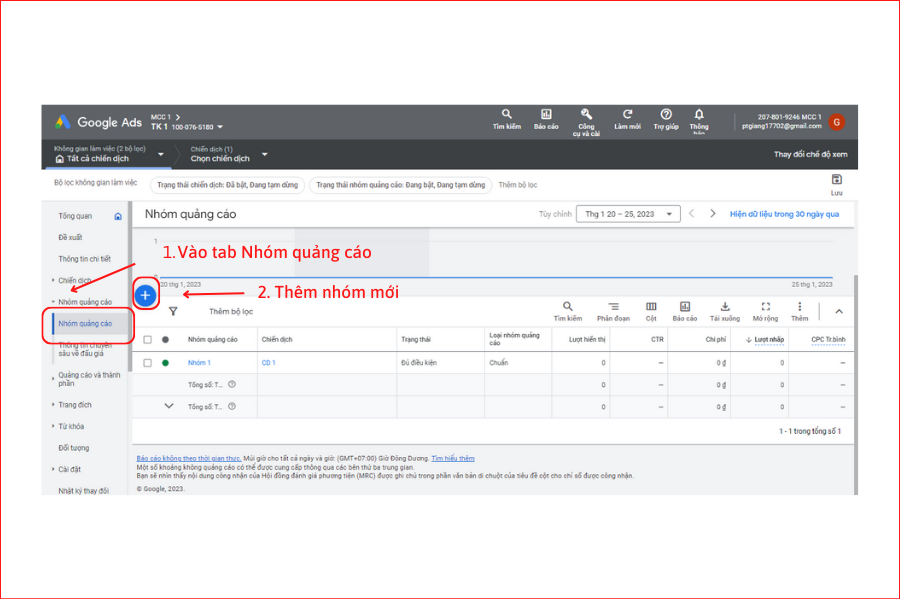
Đọc thêm các bài viết khác tại: Cấu trúc các phần trong quảng cáo Google Ads
2. Tạo nhóm quảng cáo
a. Đặt tên nhóm quảng cáo
Dựa trên nguyên tắc nhóm từ khoá “từ khoá dài chứa từ khoá ngắn”, chúng ta sẽ đặt tên nhóm quảng cáo theo những từ khóa này.
Ví dụ trong nhóm sổ tay in hình theo yêu cầu, sổ tay in hình, sản xuất sổ tay in hình,… thì đặt tên nhóm “Sổ tay in hình theo yêu cầu”. Việc đặt tên nhóm quảng cáo tương ứng tên danh mục sản phẩm sẽ giúp việc quản lý website – sản phẩm – quảng cáo thống nhất hơn.
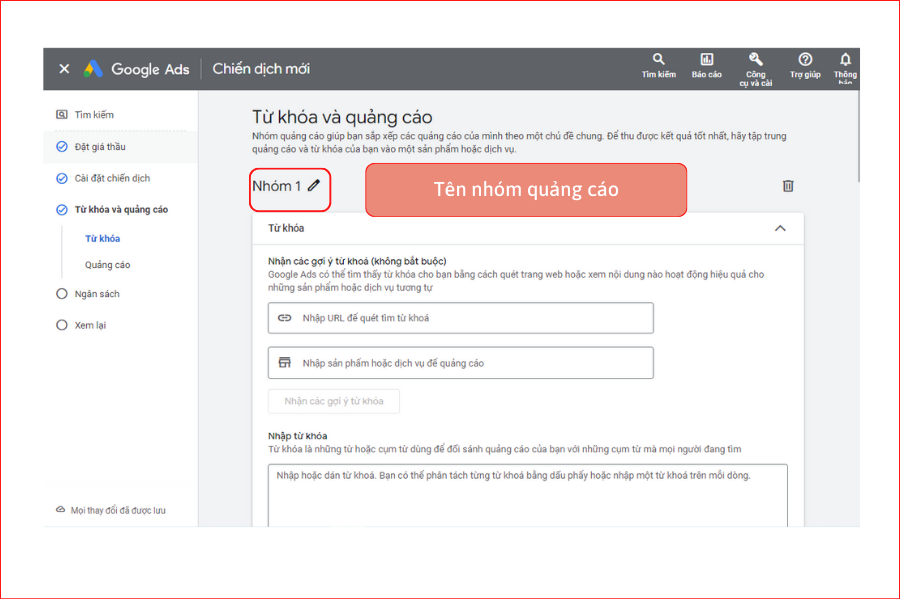
b. Điền từ khóa
Tại mục nhập từ khoá, các bạn điền những từ khoá đã chuẩn bị vào. Mỗi dòng nhập 1 từ khoá, có thể viết có dấu hoặc không. Lưu ý lựa chọn đúng loại đối sánh cụm từ; từ khoá phải khớp và liên quan đến sản phẩm/dịch vụ và liên quan đến những cụm từ khách hàng tiềm năng có thể tìm kiếm.
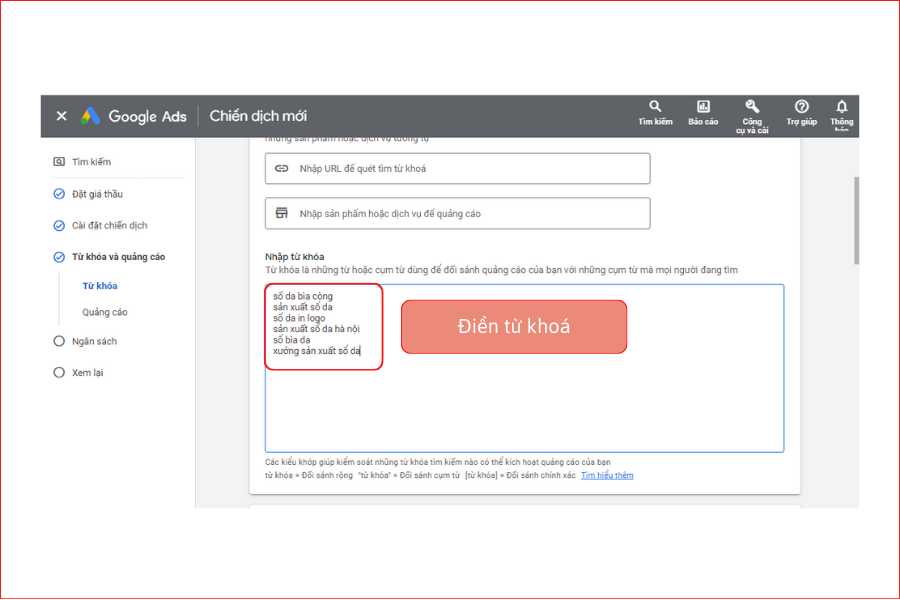
3. Viết mẫu quảng cáo
Khi viết mẫu quảng cáo, cần lưu ý đến vòng tròn độ mạnh phía tay phải, để điều chỉnh sau cho độ mạnh càng cao càng tốt, có thể sử dụng những gợi ý từ vòng tròn này. Vòng tròn này có 5 ý, bạn cần điều chỉnh để 5 ý này đều tích xanh hết, khi đó quảng cáo của bạn đang có độ mạnh tốt. Độ mạnh quảng cáo cao, chất lượng quảng cáo tốt sẽ đem lại hiệu quả tối đa và tiết kiệm chi phí quảng cáo.
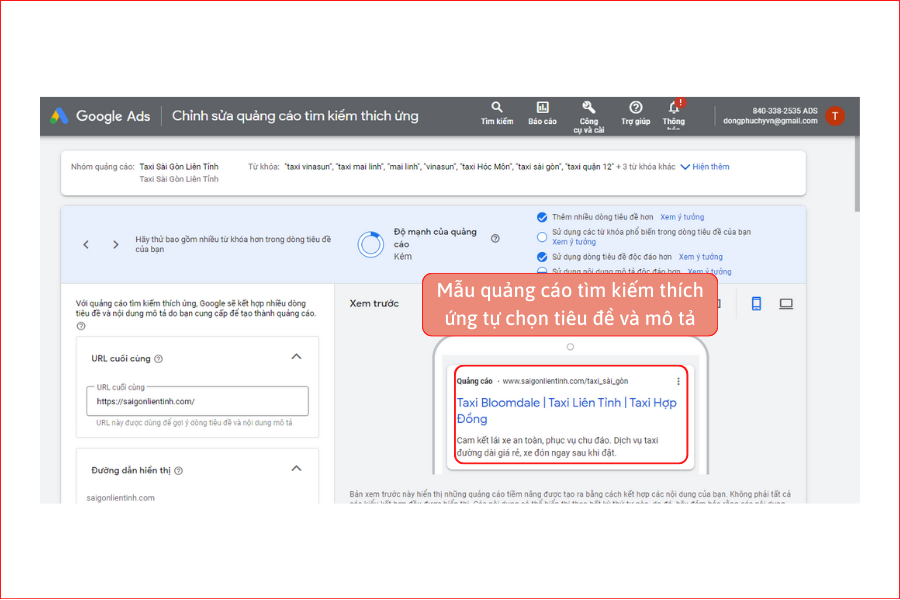
Đồng thời có thể theo dõi phía tay phải có phần xem trước mẫu quảng cáo, bạn có thể tùy chỉnh xem trên máy tính hoặc điện thoại, từ đó điều chỉnh sao cho quảng cáo xuất hiện với giao diện ưng ý nhất.
- URL cuối cùng: là URL trang web mà bạn muốn dẫn khách hàng đến khi nhấp vào quảng cáo.
- Đường dẫn hiển thị: là đường dẫn người dùng sẽ nhìn thấy khi hiển thị quảng cáo
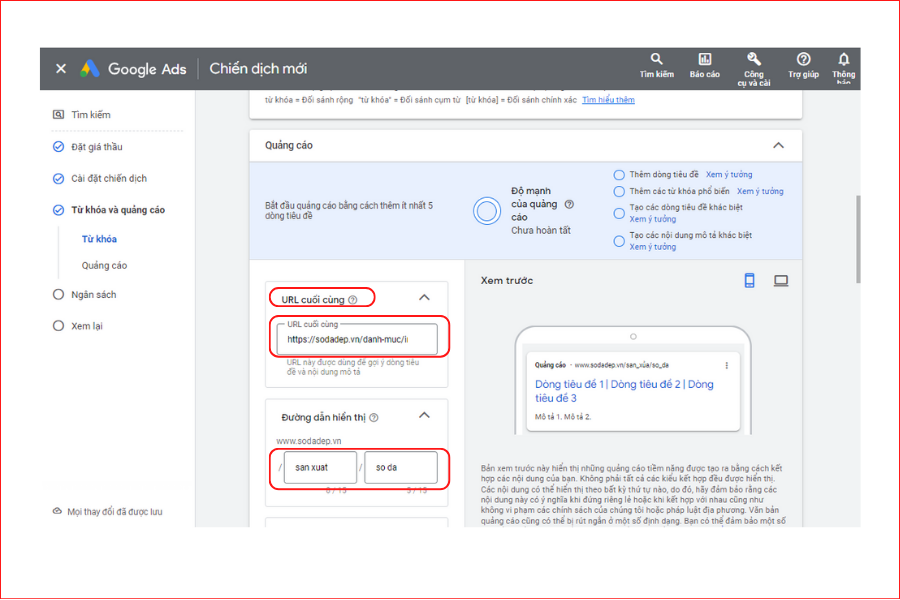
- Các dòng tiêu đề:
Quảng cáo tìm kiếm thích ứng cho phép tạo ra tối đa 15 tiêu đề, mỗi tiêu đề giới hạn trong 30 ký tự. AI của Google sẽ tự động chọn lọc 3 trong số các tiêu đề để hiển thị trên quảng cáo, hoặc chúng ta có thể sử dụng hình ghim bên cạnh tiêu đề để ghim chúng luôn xuất hiện. Nên đặt khoảng 10 tiêu đề hoặc lớn hơn, đảm bảo số lượng để tăng độ mạnh quảng cáo.
Các dòng tiêu đề phải có thể trùng với từ khoá hoặc gần nghĩa nhất với từ khoá,để tạo ra sự liên quan giữa ý định tìm kiếm của người dùng và mẫu quảng cáo của doanh nghiệp. Đây cũng là 1 trong những hình thức đánh giá điểm chất lượng của từ khoá để tăng tính cạnh tranh trong các phiên và ảnh hưởng trực tiếp đến giá thầu.
Các tiêu đề khác cần đáp ứng tiêu chí “tiêu đề khác biệt” tại vòng tròn độ mạnh, bạn có thể nói đến những đặc tính nổi trội của sản phẩm, hay các sản phẩm dịch vụ đi kèm để thu hút khách hàng. Ví dụ như dịch vụ taxi có thể đặt các tiêu đề như “Giá Rẻ”; “Tư Vấn Miễn Phí”; Giảm Giá Khi Mua SLL; …
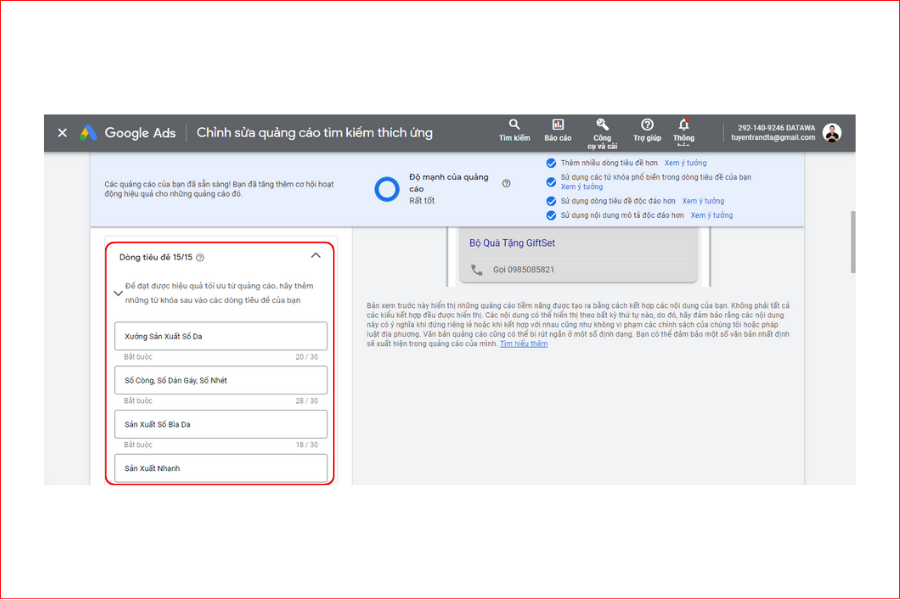
- Các dòng mô tả
Chúng ta cần tạo tối thiểu 2 dòng và được tạo tối đa 4 dòng mô tả với số lượng nhỏ hơn 90 ký tự và Google sẽ tự động chọn 2 trong số đó để hiển thị trên mẫu quảng cáo.
Dòng mô tả 1: Cung cấp thông tin về những sản phẩm/dịch vụ mà chúng ta quảng cáo, nên bao gồm các từ khoá chính của nhóm quảng cáo.
Dòng mô tả 2: Cùng cấp các mô tả chi tiết về chất lượng dịch vụ hoặc điều khác biệt của sản phẩm/dịch vụ mà công ty cung cấp để thu hút khách hàng nhấn vào quảng cáo.
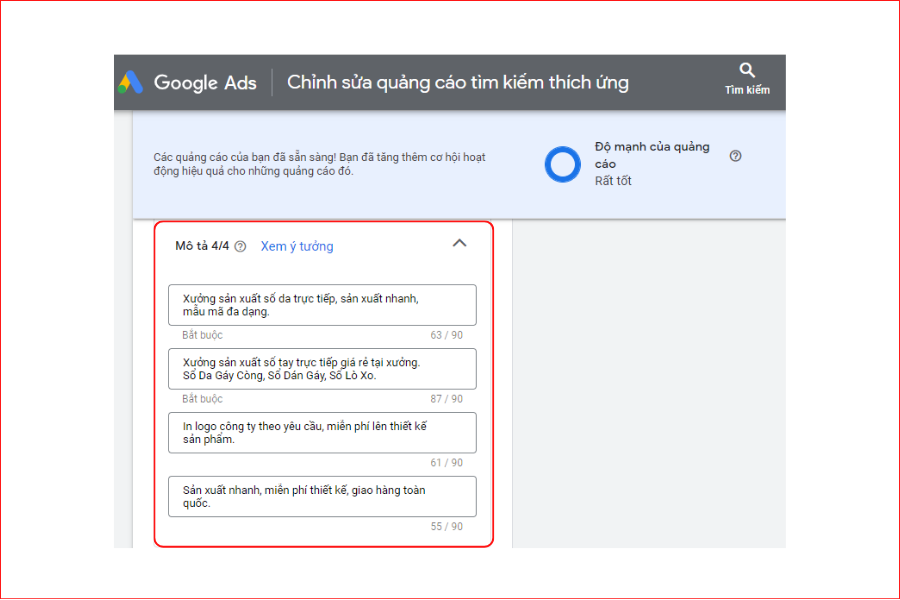
Đọc thêm các bài viết khác tại: Cách sử dụng các loại từ khóa trong quảng cáo Google Ads
4. Ngân sách quảng cáo
Ngân sách này là số tiền bạn chi tiêu cho chiến dịch quảng cáo trong 1 ngày, nên đặt một con số “đủ” để Google Ads thấy rằng bạn sẵn sàng chi tiêu cho chiến dịch quảng cáo này.
Tại phần bên phải màn hình khi thiết lập, Google Ads sẽ gợi ý về hiệu suất ước tính dựa trên mẫu quảng cáo bạn đang tạo, từ đó đưa ra số lượt nhấp và chi phí hàng ngày/hàng tuần cho bạn. Bạn có thể dựa trên đó để tính số tiền mình có thể chi tiêu trong 1 ngày.
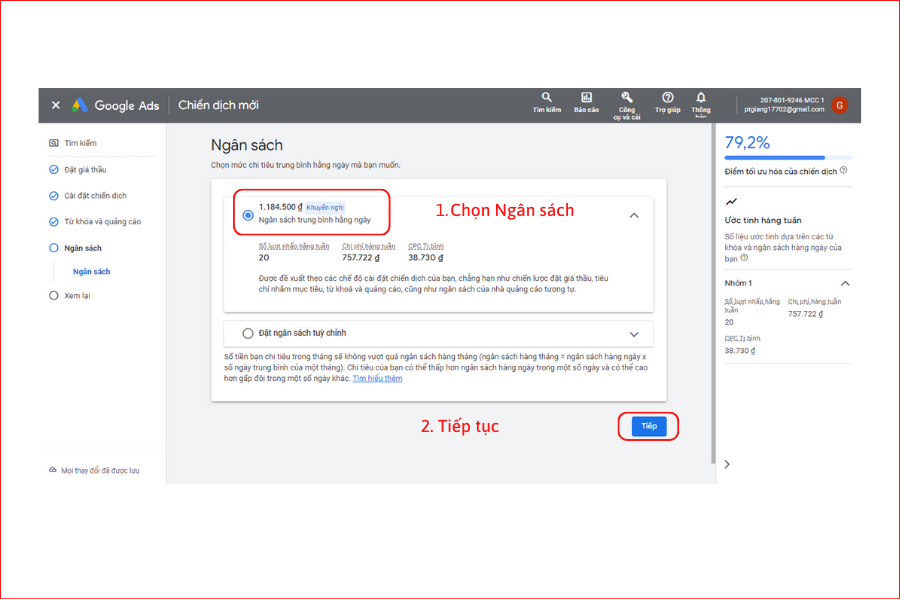
Sau đó chọn Xuất bản chiến dịch để hoàn thành.
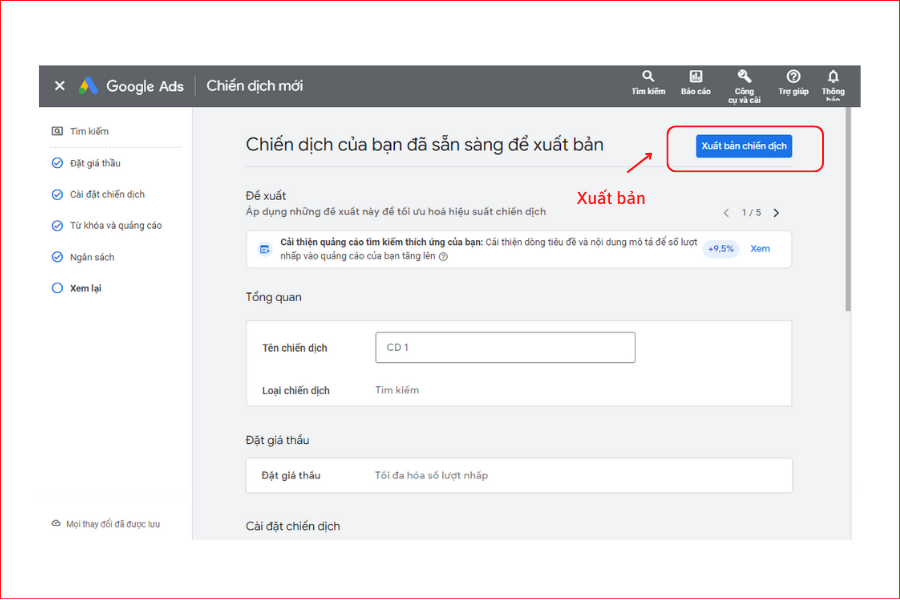
Trong bài viết này, Tiếp Thị Tử Tế đã hướng dẫn anh/ chị từng bước cụ thể và cần phải có trong quá trình tạo một chiến dịch quảng cáo tìm kiếm.
Nếu anh/ chị đang gặp khó khăn khi triển khai chiến dịch Google Ads hoặc cần thêm thông tin chi tiết về các khóa học của chúng tôi, đừng ngần ngại liên hệ trực tiếp qua Zalo (Tiếp Thị Tử Tế) hoặc gọi đến số 0985.684.821 để nhận được sự hỗ trợ hoàn toàn miễn phí.
Đọc thêm các bài viết khác tại: Cách Tạo Chiến Dịch Quảng Cáo Google ADS Giao Diện Mới


 English
English